Телевизоры с Android TV по своим функциям сравнимы со смартфонами: можно и играть, и слушать музыку, и смотреть кино. Даже пользоваться соцсетями или мессенджерами, если правильно установить приложения. К сожалению, умная платформа не лишена своих недостатков: «сломать» Android достаточно сложно, зато время от времени он сам подвисает, вводя в ступор. Если зависает смартфон на Android, то алгоритм действий и причины плюс-минус понятны: зажать клавиши, ждать перезагрузки и закрыть лишние приложения. Но что делать, если завис Android TV? Не стоит паниковать, все решаемо. Разбираемся, почему зависает телевизор с Android TV и что с этим делать.

Разбираемся, почему зависает Android TV и что можно сделать
Читайте также: Самые частые ошибки при использовании Android TV
Почему зависает Смарт ТВ
Даже самый топовый телевизор со Smart TV имеет свойство время от времени подвисать, в результате работая не на полную мощность. Зависания могут выражаться в лагах интерфейса, во время просмотра видеоконтента или же долгой загрузке приложений. К счастью, все решаемо и даже не потребуется вмешательства специалистов. Для начала важно понять, из-за чего зависает Android TV. За несколько месяцев я сталкивался с лагами лишь пару раз, но уже понял причины.
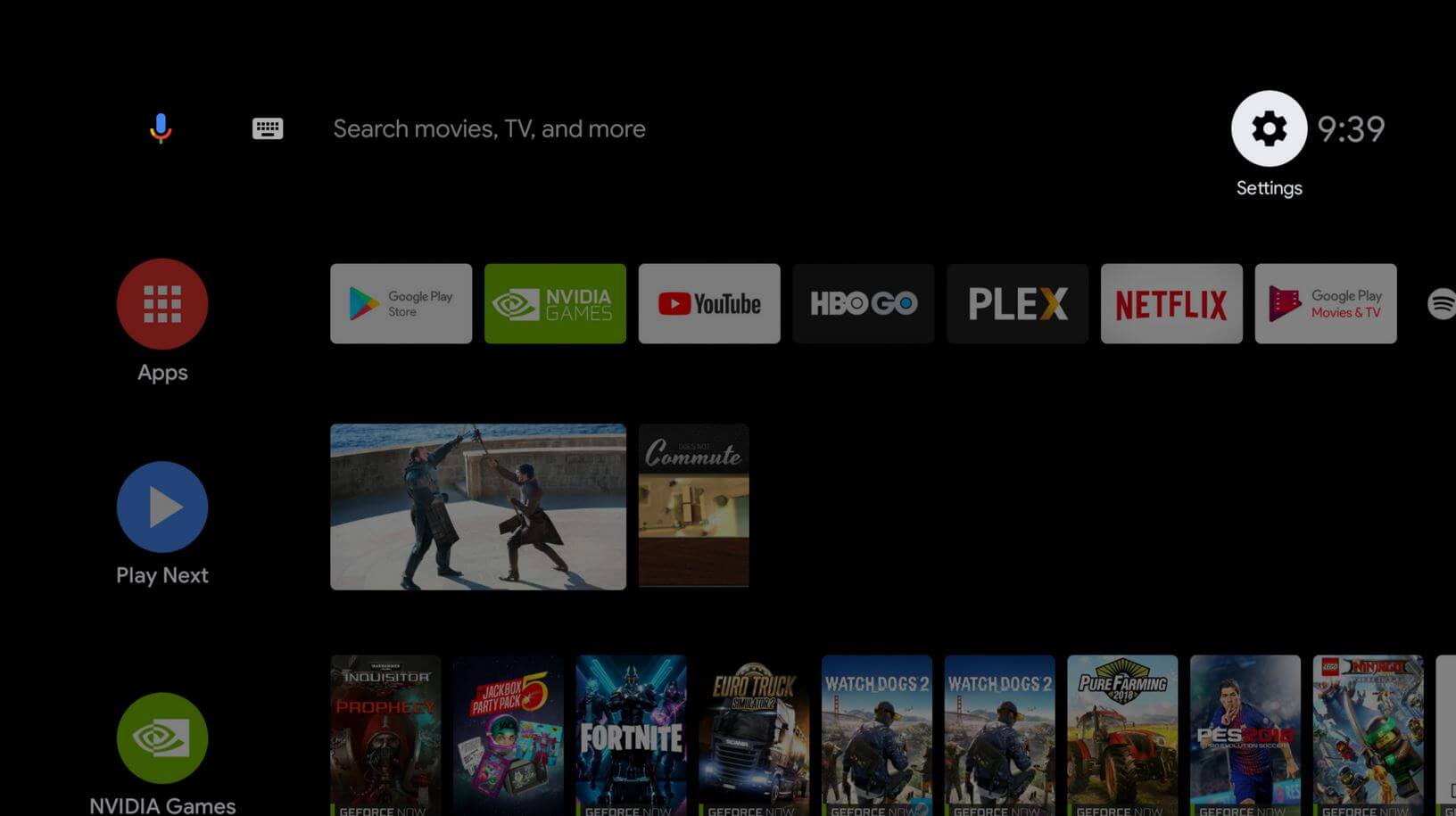
Почему зависает Android TV?
- Высокая загруженность устройства. Телевизор с Android TV может держать в фоновом режиме несколько открытых приложений, например, онлайн-кинотеатры, браузер и игры. Лучше закрывать приложения время от времени, не оставляя их открытыми. Вас может соблазнить кнопка быстрой оптимизации на главном экране, но лучше ее не нажимать.
- Заполненная память устройства. В телевизоре с Android TV установлен сравнительно небольшой накопитель, из-за чего нет возможности хранить много данных без карты памяти. Когда память заполнена, он работает медленнее: очистите устройство от ненужных приложений.
- Кнопка «Ускорить работу системы». Телевизор и вправду начинает работать быстрее, но через какое-то время вы заметите, что начинает подвисать звук в видео, картинка не совпадает со звуковой дорожкой, приложения загружаются дольше обычного. Лучше просто закрывать отдельные приложения, чем ускорять работу системы таким образом, или время от времени перезагружать телевизор с Android TV.
- Устаревшая версия Android. В настройках устройства проверьте версию ОС: возможно, вам пора обновиться. Некоторые устройства уже получили Android 12, но стабильной является Android 11. Включите функцию автообновления.
- Подключение к Интернету. Единственная проблема, с которой я сталкиваюсь чаще всего при включении телевизора — это отсутствие подключение к Wi-Fi. Все дело в том, что телевизор находится в спальной, а роутер — в гостиной. Из-за этого все устройства подключаются с небольшой задержкой, а скорость может быть чуть ниже. Такое происходит и с Яндекс.Станцией, и с ноутбуком, и со смартфоном.
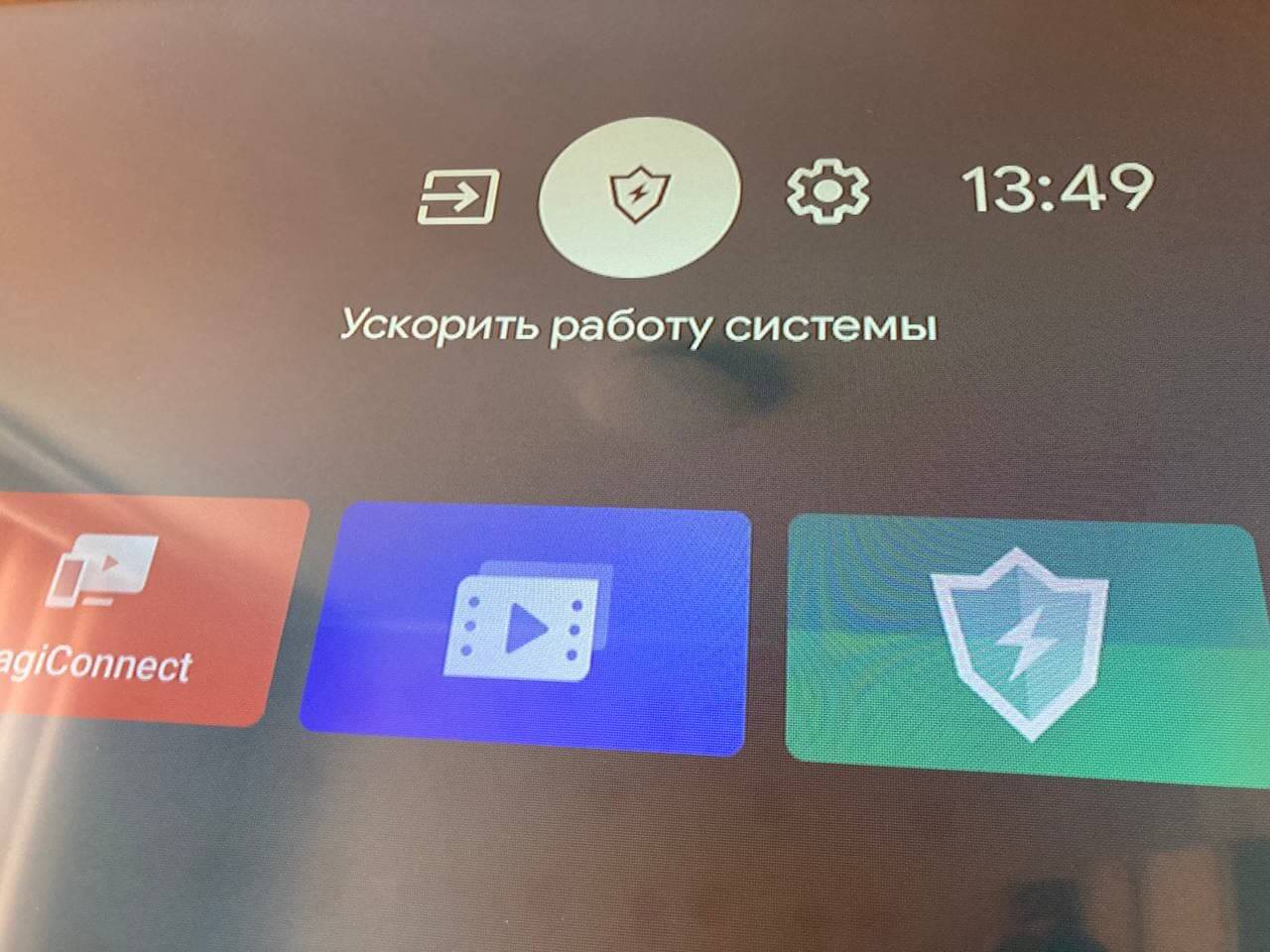
Лучше не нажимать эту кнопку
Еще больше советов по работе с Android ищите в нашем Яндекс.Дзене!
Что делать, если телевизор не подключается к Интернету
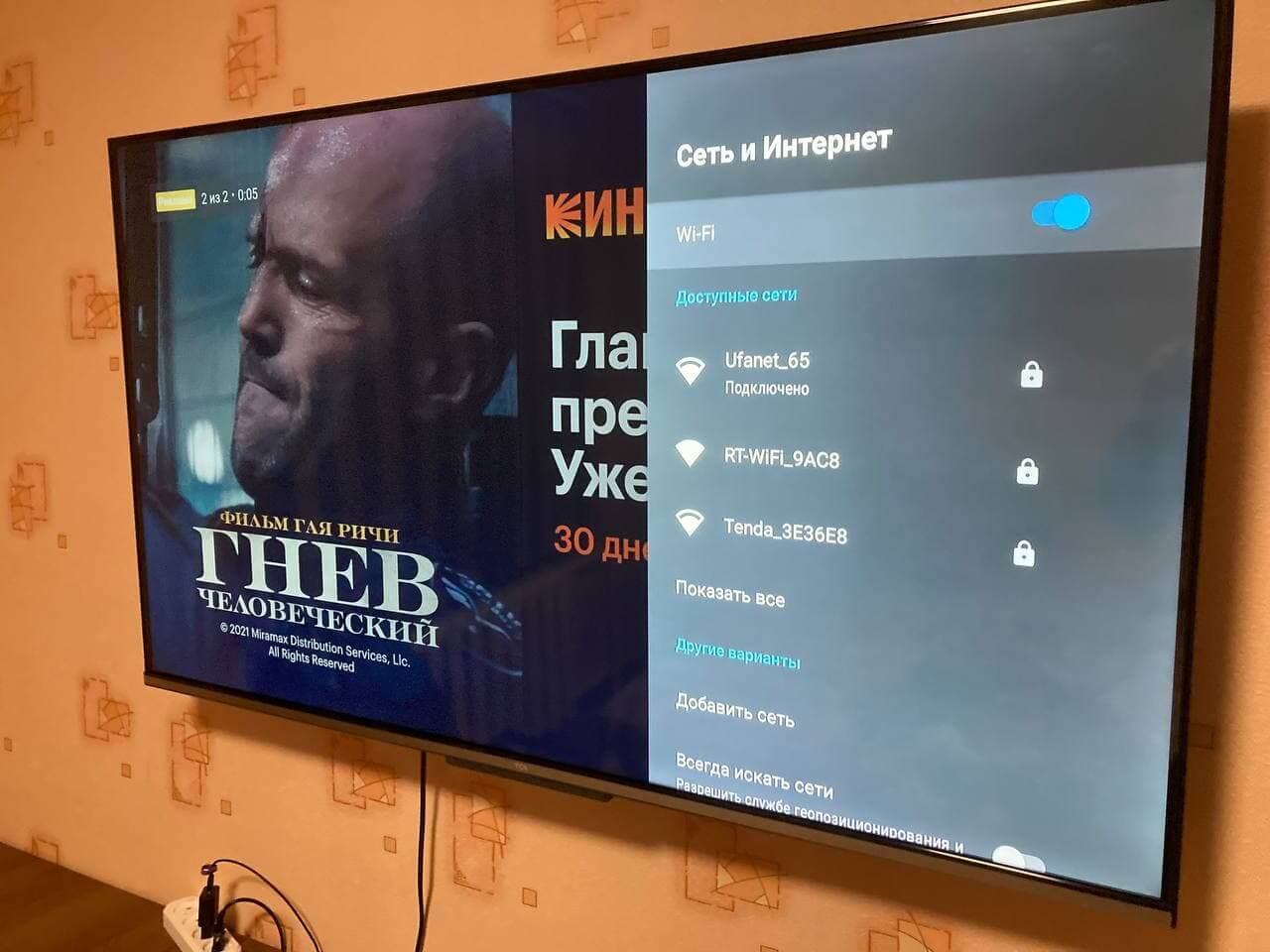
Подключение к Wi-Fi — одна из самых частых проблем Android TV
Пожалуй, самая частая проблема, с которой сталкиваются владельцы телевизоров с Android TV — это проблемы с подключением к Интернету. Можно вручную указывать данные подключения, но в большинстве случаев это отнимает уйму времени и не помогает.
- Попробуйте перезагрузить телевизор и роутер. Сбой в работе может быть программным. Можно перезагрузить Android TV с помощью кнопки в настройках, но я бы порекомендовал вынуть вилку из розетки: некоторые модели остаются подключенными к Сети даже после выключения с пульта.
- Переместите роутер. Как я говорил выше, проблема возникает из-за плохого сигнала, вызванного планировкой квартиры. Расположите его так, чтобы на пути сигнала было меньше помех: стен, мебели или дверей. Например, можно установить роутер повыше.
- Подключите Ethernet к телевизору. Сзади на корпусе предусмотрен разъём для подключения кабеля Ethernet: если есть возможность, протяните его прямо к устройству, чтобы улучшить качество сигнала.
- Сброс настроек Android TV. Пожалуй, самый жесткий способ решить проблему с подключением, если с роутером все в порядке. Выберите «Настройки устройства», прокрутите вниз и нажмите сброс. В этом случается стирается все файлы и данные в хранилище, а после перезагрузки вам потребуется заново войти в учетную запись Google.
Лайфхак: Как правильно продать телефон
Как перезагрузить Андроид телевизор
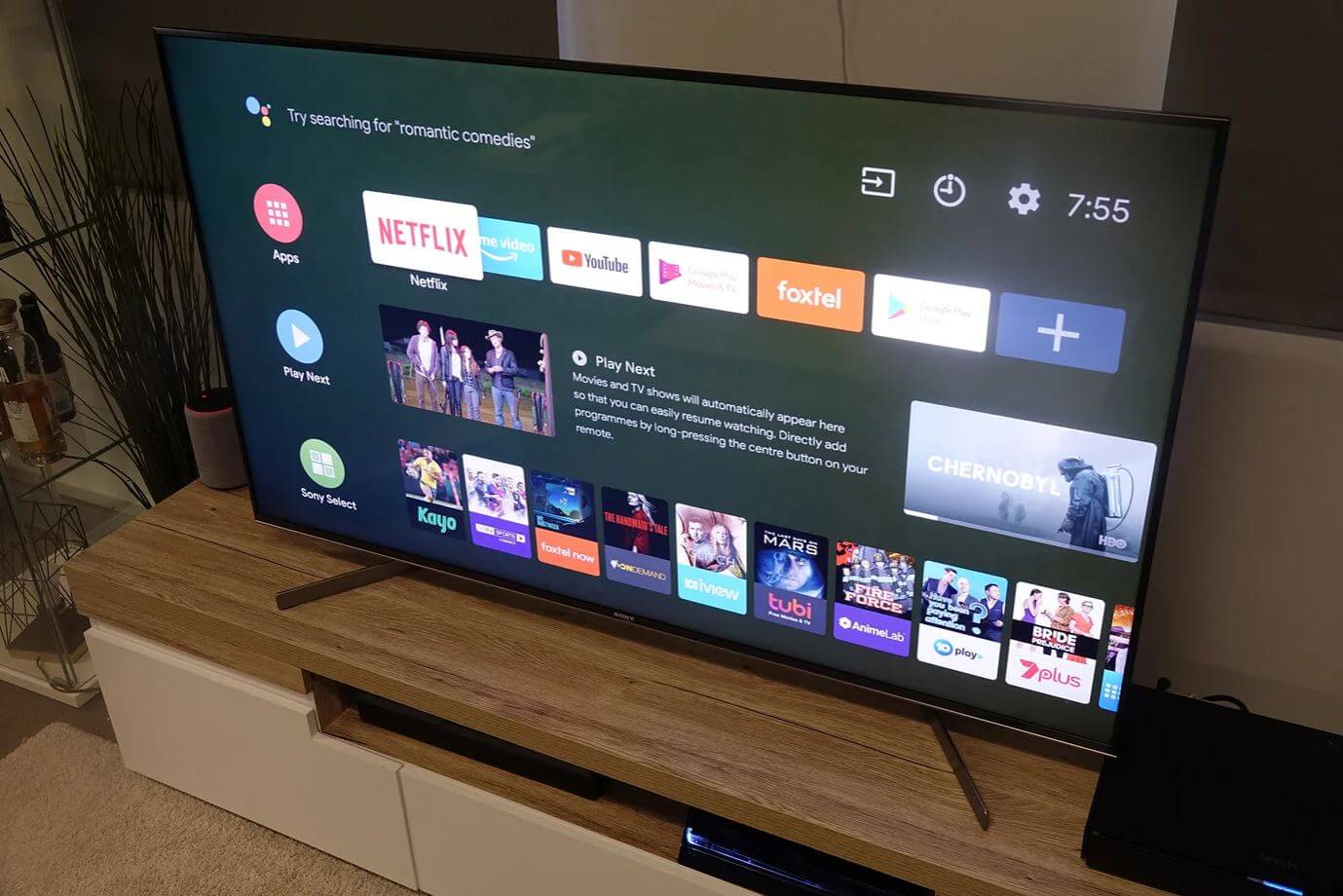
Многие проблемы решаются перезагрузкой Android TV
Зачастую подвисания в Android TV решается простой перезагрузкой устройства. Как это сделать?
- Выберите на пульте «Настройки» или нажмите шестеренку на главном экране.
- Зайдите в «Настройки устройства», выберите «Об устройстве».
- Нажмите пункт «Перезагрузить».
Телевизор ненадолго выключится, а после перезагрузки вы увидите анимацию включения. По сути, это будет первичная загрузка устройства: не пугайтесь, она может проходить чуть дольше, чем обычно. Телевизор будет включаться быстрее впоследствии, если активирован пункт «Быстрое начало». Напишите в наш Telegram-чат о проблемах, с которыми вы сталкивались в Android TV.